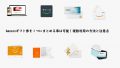スマートフォン時代になり誰もが気軽に写真を撮影して楽しむことが出来るようになりました。
そんな中、アマゾンが提供している「AmazonPhotos」というサービスをご存知でしょうか?
AmazonPhotosを利用する事で貴方の大切な写真を高画質でクラウド上に容量無制限で保存・閲覧などが可能となります。
更にプライム会員であれば無料で使えるサービスとなっていますので、知らなかったという方は是非とも利用してみてはいかがでしょうか。
AmazonPhotosを使うべき2つの理由


結論から申し上げますと、スマートフォンでカメラを撮影するという機会があるという方は確実にAmazonPhotosを利用すべきです。理由は簡単です。
- 端末保存だと容量が一杯になる
- 端末の紛失・故障の際に写真ごと失ってしまう
上記のような問題もAmazonPhotosなら解決です。
理由その1.端末保存だと容量が一杯になる
日々何かしら写真を撮影して保存していくと意外とすぐ端末の容量が一杯になってしまいます。
特に動画や音楽・デジタル書籍やアプリケーションなども容量を圧迫していきますのでスマホのヘビーユーザーであればあるほど容量不足に陥ります。
特にiphoneの場合はストレージ容量が16 GB から 512 GBと決められており、増設したり交換したりする事が出来ません。
容量が一杯になった場合は何かしらのデータを消去するしか方法がないので大変不便です。
しかし、AmazonPhotosに写真をアップロードしておけばスマホ本体の写真を削除してもクラウド上にデータは残っていますし何時でも自由に閲覧可能ですしダウンロードして再びデバイスに保存もOKです。
スマホの写真が溜まったらAmazonPhotosに移して、本体の写真を削除することで一気にスマホの空き容量を確保できますのでまた新しい写真を撮る事が出来るようになるのです。
理由その2.端末の紛失・故障の際に写真ごと失ってしまう
仮に写真を保存してあるスマートフォン端末を紛失、もしくは破損(故障)などにより使用できなくなった場合、そのスマホで撮影した写真などのデータは今後一切見ることが出来ません。
破損(故障)などの度合いにもよりますが、専用の修理会社に修復作業をお願いすることでデータを取り戻すことが出来る可能性もありますが100%とは言えないのと非常に高額な修理費がかかってしまいます。
想い出の写真や大事なデータなどは時としてお金には代えられないものですので、それらを失ってしまうと相当なショックです。
AmazonPhotosはアマゾンが管理しているインターネット上のサーバー(クラウド)に写真を保存していくので、紛失や故障という事がまずありません。
アマゾンがAmazonPhotosというクラウドサービスを提供し続ける限りは半永久的に管理が可能ですので絶対に失いたくない写真などの保管場所としても利用価値があります。
AmazonPhotosの特徴6つ
AmazonPhotosに関してのサービス内容・仕様などの具体的な特徴などはコチラです。
- プライム会員は無料
- 写真や動画・PDFファイルなどのアップロードが可能
- 解像度を落とさず保存可能
- スマホ・PCでどこからでもアクセス可能
- 自動保存機能で便利
- 最大5人までの共有が可能
プライム会員は無料で無制限利用可
Amazon Prime会員の方は完全無料でAmazonPhotosに容量無制限で写真のアップロードが可能です。
非会員の方でもAmazon Photosは利用できるのですが以下のような条件があります。
・最大保存容量が5GB
・5GB以上の利用の場合は別途オプション料金を支払って利用可能
iphoneの一番小さいストレージの端末でも16GBの容量があるという点から見ても、5GBほどしか保存出来ないのは少々心許ないです。
プライム非会員の方が、Amazon Photosで5GB以上使いたい際の料金に関しては以下の表を御覧ください。
| 5GB | 無料 |
| 20GB | ¥800 / 年 |
| 50GB | ¥2000 / 年 |
| 100GB | ¥4000 / 年 |
| 200GB | ¥8000 / 年 |
| 500GB | ¥20000 / 年 |
| 1000GB | ¥40000 / 年 |
このように、たくさん保存するとなると結構な費用が必要となってしまいます。
それに対してプライム会員であれば例えば1000GB以上の写真を保存したとしても無料です。
プライムは年会費4,900円(税込)と考えるといかにお得かおわかりいただけると思います。
Googleフォトの容量無制限は2021年5月末に終了
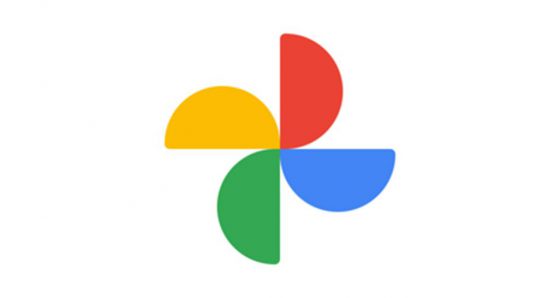
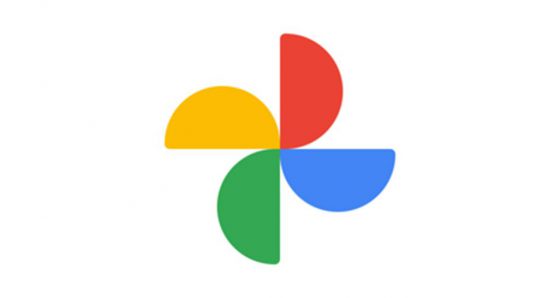
これまでクラウドサービスといえばGoogle社が提供する「Googleフォト」の一強でした。
理由としては単純で、Googleアカウントさえあれば完全無料で無制限の写真のバックアップが可能だったからです。
しかし、その容量無制限のサービスが2021年の5月末にて終了します。以降は15GBを超えた際には追加でストレージ容量を購入する必要があります。
費用は月額250円で100GBなどいくつかのプランが定められる模様。
Googleフォトの無料サービスが終了した事により、今後AmazonPhotosのニーズは高まっていくものと思われます。
| Googleフォト | Amazon Phtos | |
|---|---|---|
| 料金 | 無料(15GB以降は有料) | ・年4900円・月額500円(Amazonプライム会員) ・プライム未会員は使用容量毎に要課金 |
| 容量 | 15GBまで、それ以降は有料 | 無制限(動画は5GBのみ) |
| その他 | JPEG画像は圧縮される PNGは無圧縮 | 購入商品の無料配送・Prime musicが無料・プライム・ビデオが無料(Amazonプライム会員) |
あらゆる写真や動画ファイルなどのアップロードが可能
たくさんの形式のファイルに対応しているので、難しいことを考えずに気軽にデータのアップロードが可能です。
一般的な形式であればほぼ全てのものに対応しているので安心です。
| 保存可能な写真とビデオのタイプ |
|
※動画の保存の場合は5GBまでアップロード可能となります。写真は無制限です。
解像度を落とさず保存可能
他のクラウドサービスの場合、保存する際に画像の解像度を落とした状態で保存されてしまうというものがあります。
スマホで撮影したものをクラウドに保存してスマホで閲覧する程度の用途であればそれでも十分なレベルですが、本格的な高画質の写真などの質感をそのまま保存しておきたいという場合には不向きです。
更にスマホのカメラの解像度も日々進歩し向上していっているので、そういった長い視点でみるとAmazon Photosの「解像度そのまま」という点は非常に優位性があります。
解像度の大きいものを小さくする事は可能ですが、解像度の小さいものを大きくする事は出来ませんのでクオリティに拘りたい方には非常に有り難い機能と言えます。
スマホ・PCでどこからでもアクセス可能
Amazon Photosはアマゾン内のサービスになりますので、自身のアカウントにログイン出来る端末があれば機種を問わずアクセス可能です。
スマホで撮影した画像でも、ipadなどのタブレット端末やパソコンからアクセスする事でより大きな画面で写真を楽しむことが出来ます。
この「持ち運ぶ必要の無い手軽さ」こそがAmazon Photosを始めとするクラウドサービスの最大の利点とも言えます。
自動保存機能で便利
写真を1つ1つ選択して保存する必要はなく、自動アップロードされます。
アプリを起動している間に貴方のスマホの写真をAmazon Photosに取り込んで保存してくれるだけでなく、Wi-Fiに接続している間のみアップロードされますのでデータ通信量の無駄遣いを防止できます。
最大5人までの共有が可能
友人や家族など最大5人まで1つのAmazon Photosのストレージを共有する事が出来ます。
これにより家族の写真などをまとめて管理することが出来ます。
もちろんプライム会員であれば容量無制限ですので一層写真を撮る生活というものが身近になる事うけあいでしょう。
AmazonPhotosの使い方
それではAmazonPhotosの利用方法を解説していこうと思います。
AmazonPhotosはスマホから利用する場合とパソコンから利用する場合とで別れますが、端末から直接自動でアップロードしてくれる「スマホアプリ」から利用するのがおすすめです。
スマホでAmazonPhotosの使い方
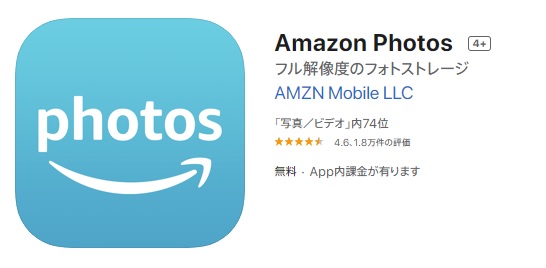
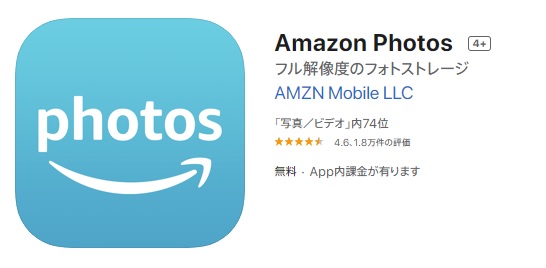
スマホからはAmazon Photosのアプリをダウンロードして利用します。
上のリンクからお手持ちのスマートフォンに対応したアプリをダウンロードしましょう(無料)
ダウンロード後、Amazon Photosのアプリを起動させます。
起動後、アマゾンアカウントへのログインを求められますので「Eメールまたは携帯電話のアカウントの番号」と「Amazonのパスワード」をそれぞれ入力して「ログイン」をタップ。
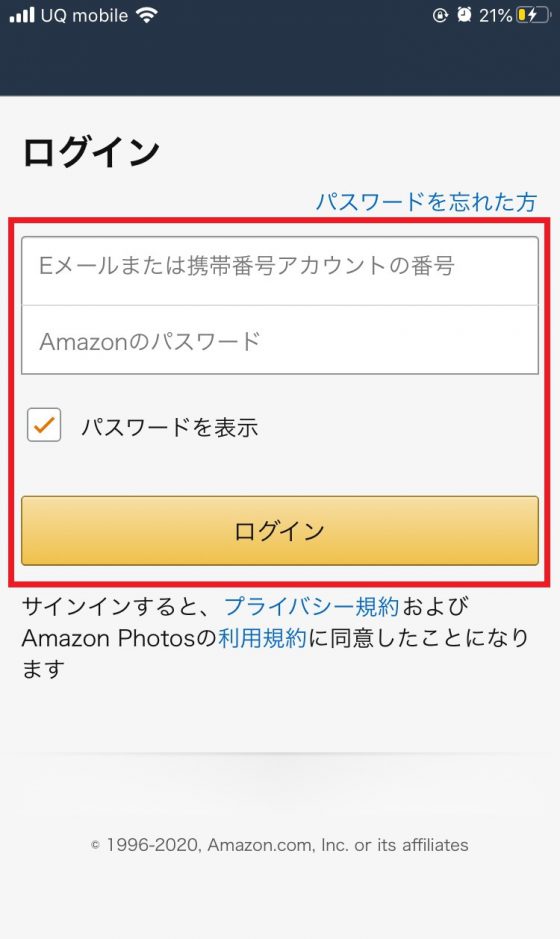
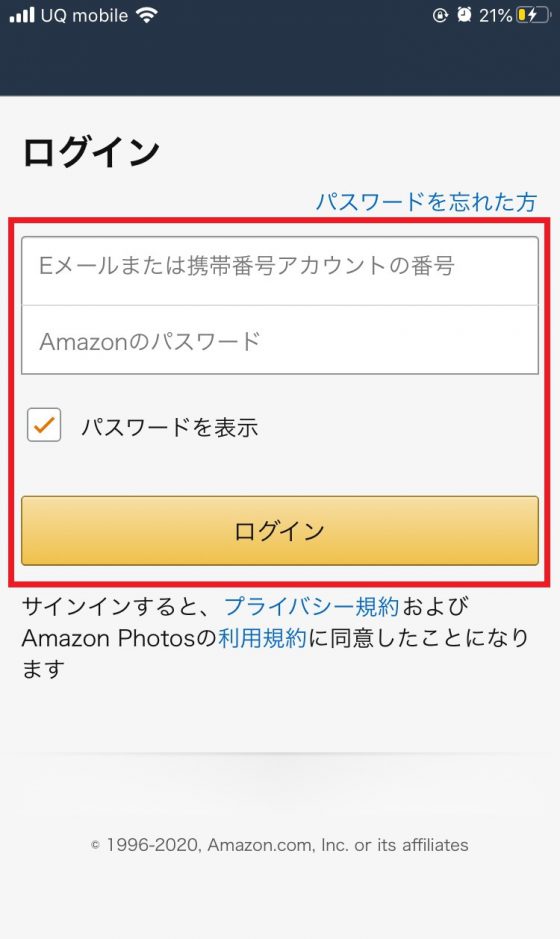
【“Amazon Photos”が写真へのアクセスを求めています】と表示されますので、OKをタップ。
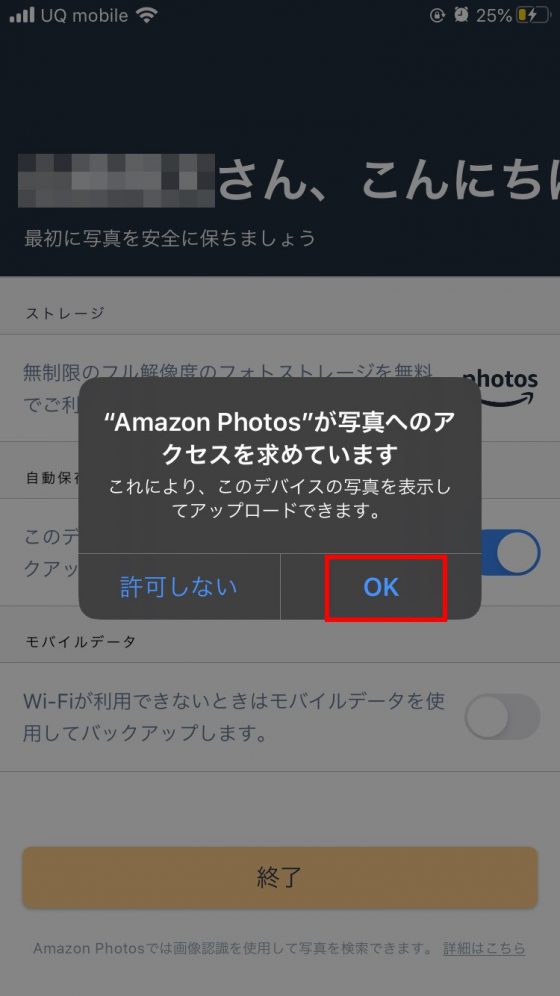
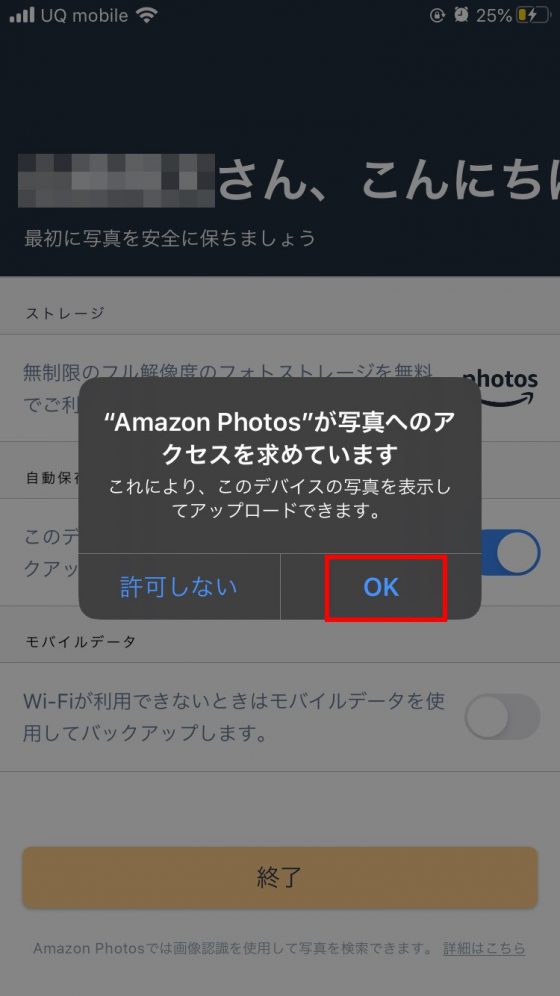
Amazon Photosの設定画面が表示されます。
デフォルトでは以下のような状態になっており、「自動保存」「モバイルデータ」の設定をお好みで切り替え「終了」をタップ。
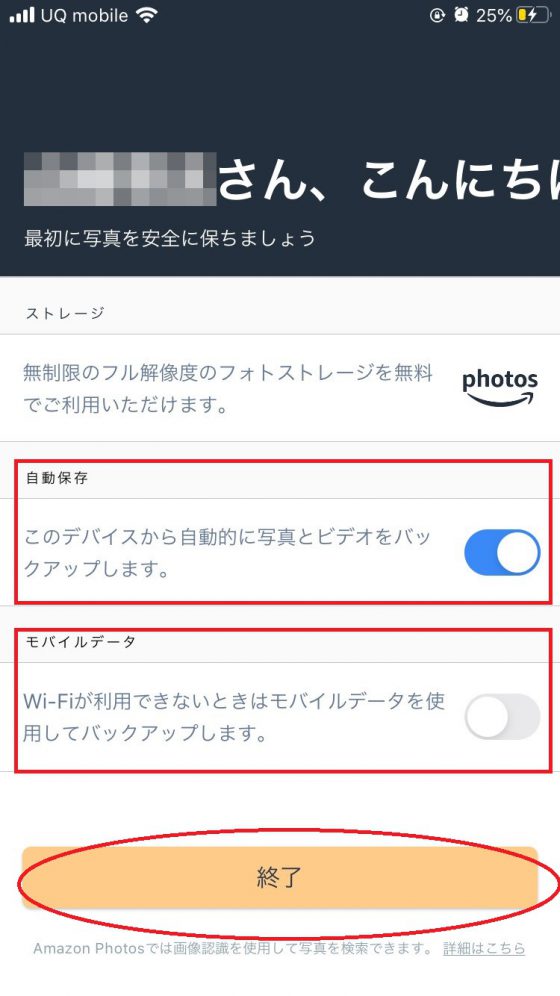
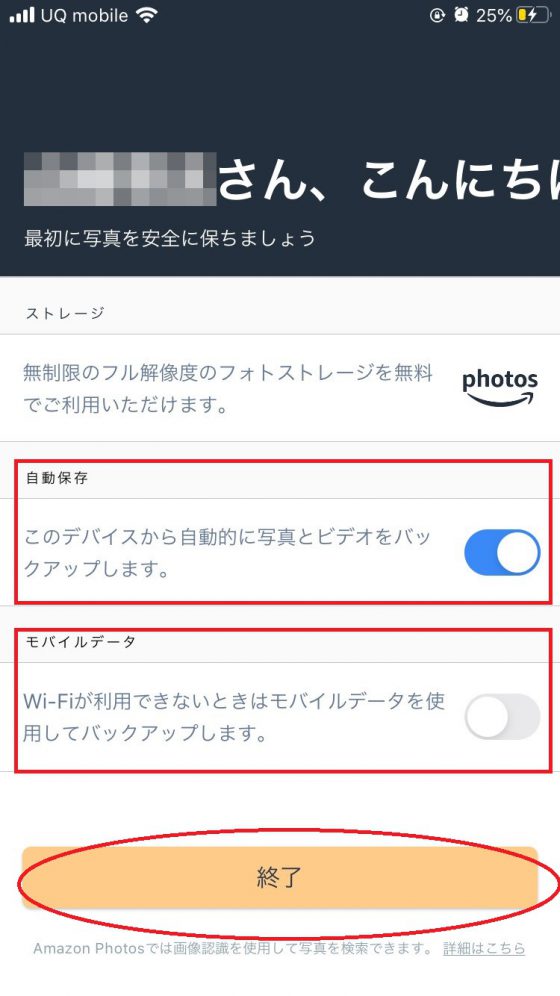
スマホ端末内の写真のアップロードが開始されます。
「項目をバックアップ中…」と表示されている間に保存が行われているので、アプリを閉じずそのままの状態で表示させておきます。
【○○○個の項目が残っています】という表示で残りのアップロード数が確認出来ます。
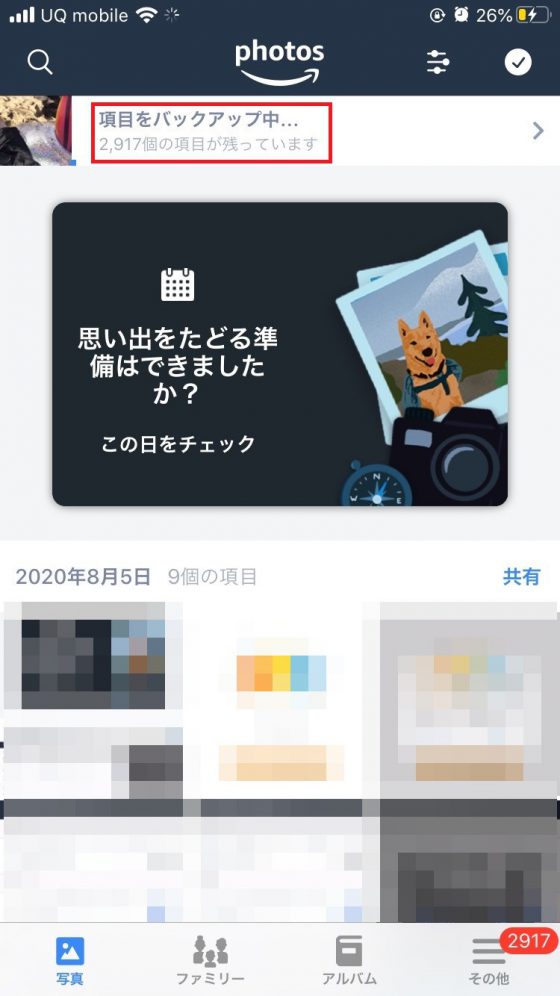
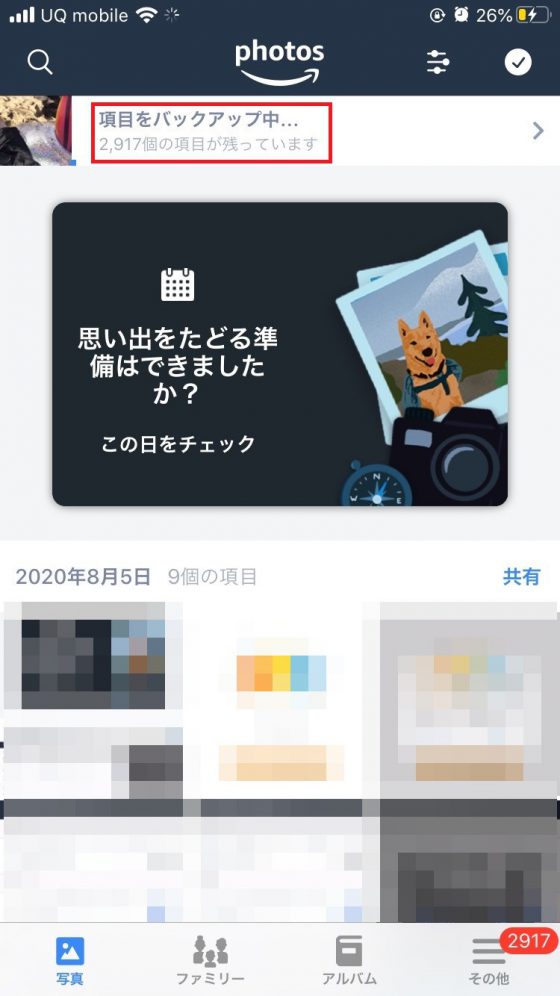
アップロードされた写真などは画面下に次々とサムネイル画像が追加され、タップすればそれぞれ確認することが出来ます。
PCでAmazonPhotosの使い方
1.ブラウザの検索にて「Amazon Photos」と検索。
一番上公式サイトが表示されるのでクリックしてアクセスしましょう。
以下のリンクからでも直接アクセスできます。
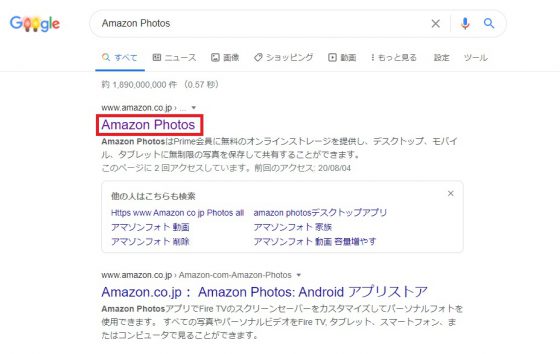
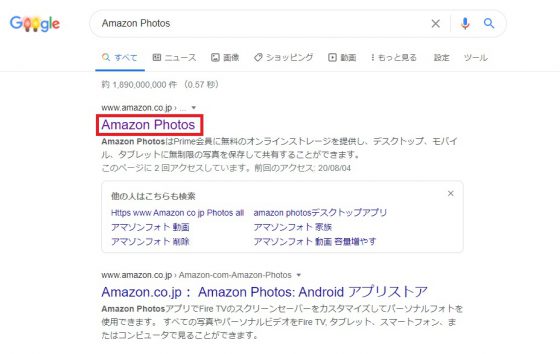
2.Amazon Photosのサインインページが表示されましたので、赤枠の「サインイン」を選択
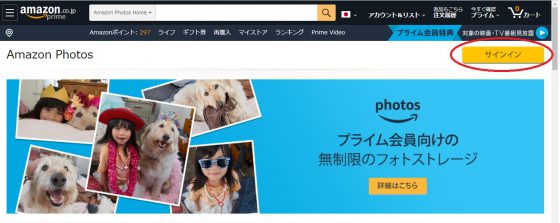
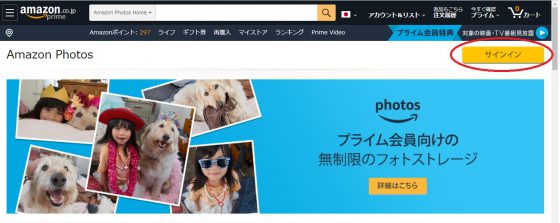
3.アマゾンに未ログインの場合はログインを求められますので、登録してあるEメール(もしくは携帯電話番号)とパスワードを入力してログインして下さい。
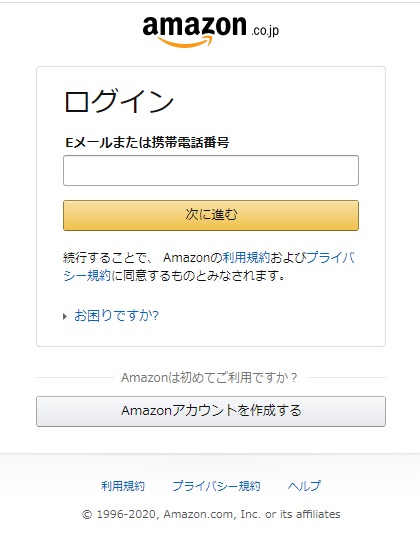
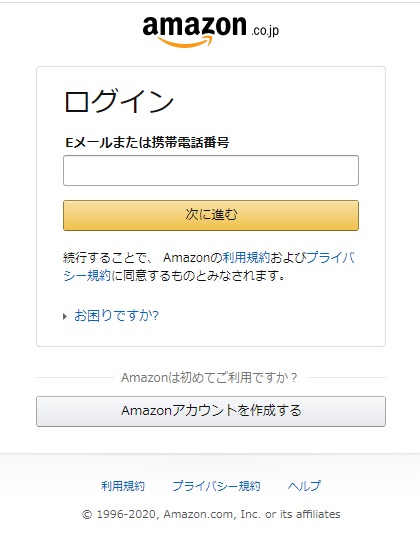
3.Amazon Photosが表示され、現時点で保存されている写真などが表示されています。
新たに追加する場合は赤枠の「追加」をクリック。
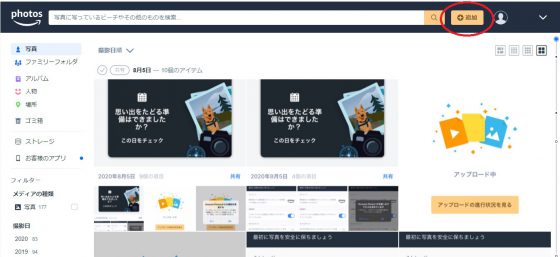
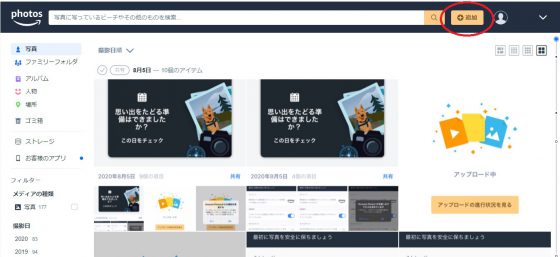
4.「写真をアップロード」より、パソコン内の画像や動画などを選択してアップロードします。
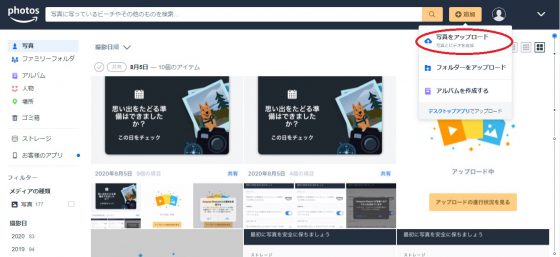
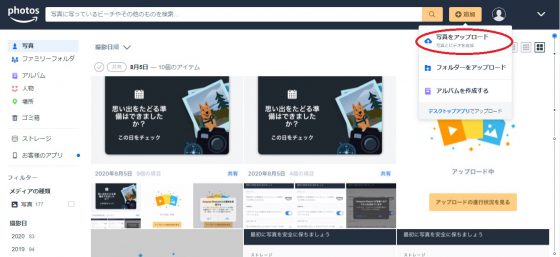
Amazon Photos内の大量の写真を整理したりする場合はスマホよりもパソコンからの方が扱いやすいと思います。
アルバム作成の方法
画面左側のメニューから「アルバム」を選択し、「アルバムを作成する」をクリック。
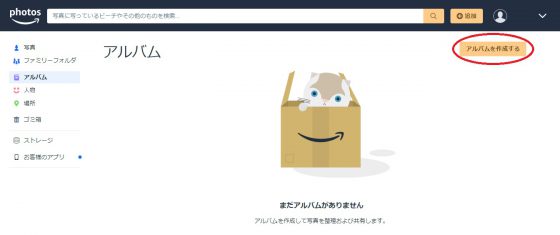
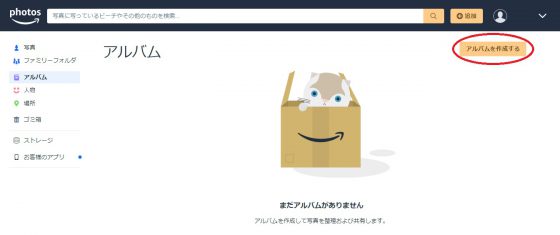
アルバムに保存したい写真を選択します。(複数選択可)
全ての選択が完了したら右上の「アルバムを作成する」をクリックします。
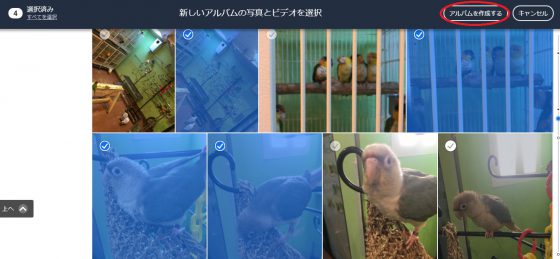
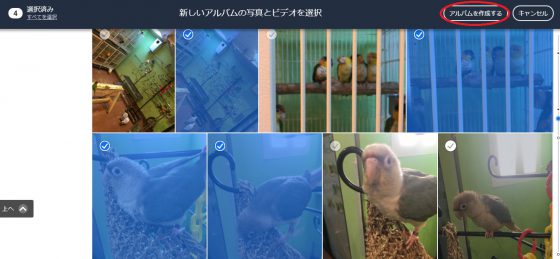
選択した写真が一覧で表示されます。
デフォルトでは「タイトルなしのアルバム」というアルバム名になっているので、自分の好きなアルバム名に変更する事も可能です。
最後に右上の「アルバムを保存」をクリックすればアルバムの完成です。
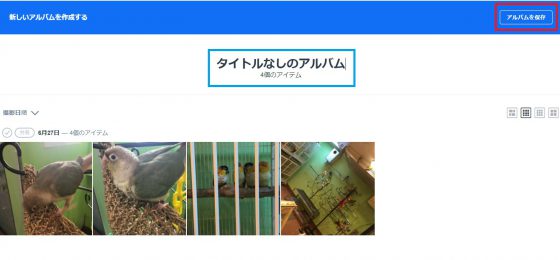
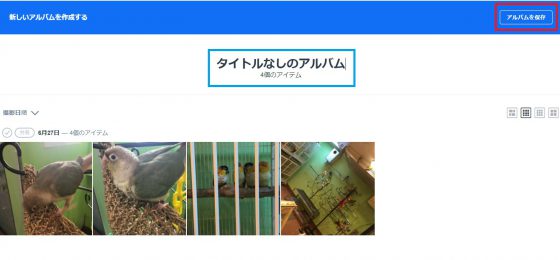
次回からはトップページの「アルバム」のメニューから閲覧する事ができます。
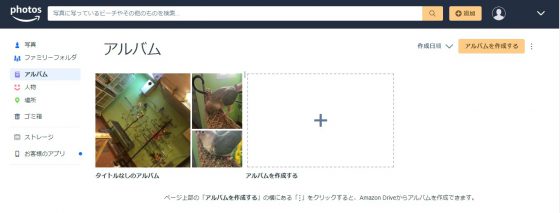
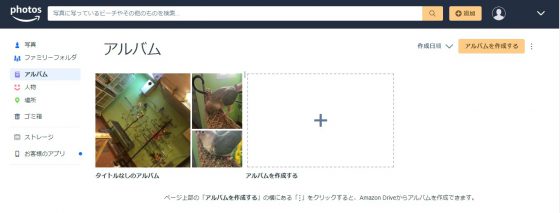
まとめ
スマホなどで撮影した写真などのデータをプリントアウトしてアルバムに保管しておくというのも良いですが、Amazon Photos上にアップロードしておくというのもオススメです。
特に機械は常に紛失したり故障してしまうリスクがつきものですので、それらの心配がないクラウド上に保存すれば安心です。
プライム会員であれば誰でも無料で無制限で写真を管理することが出来ますので一度利用してみてはいかがでしょうか?
無料のクラウドサービスの決定版!Amazonクラウドを徹底分析してみた!
盛りだくさんのAmazonプライムの裏技を発見!?こっそり教えちゃいます!